המדריך למשתמש ב-Apple Watch
- ברוכים הבאים
- מה חדש
-
- VoiceOver
- הגדרת Apple Watch באמצעות VoiceOver
- יסודות השימוש ב-Apple Watch באמצעות VoiceOver
- שיקוף ה‑Apple Watch
- שליטה במכשירים סמוכים
- AssistiveTouch
- שימוש בצג ברייל
- שימוש במקלדת Bluetooth
- הגדלה
- לדעת מה השעה באמצעות רטט אינטראקטיבי
- שינוי גודל המלל והגדרות חזותיות אחרות
- התאמת הגדרות בנושא כישורים מוטוריים
- הגדרה ושימוש ב‑RTT
- הגדרות שמע ב״נגישות״
- הקלדה להקראה
- בחירה אוטומטית של יישום שבמוקד
- שימוש במאפייני נגישות עם Siri
- קיצור הדרך ל״נגישות״
- זכויות יוצרים
שליחת מדבקות, תמונות ועוד ב״הודעות״ ב-Apple Watch
ביישום ״הודעות״ באפשרותך להוסיף מדבקות, תמונות, Memoji, קליפי שמע, הנפשות ועוד להודעות.
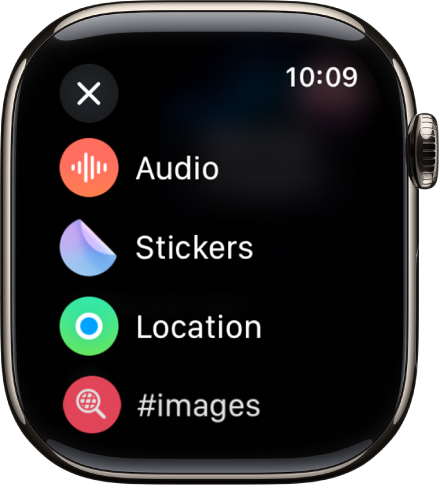
שליחת Memoji, מדבקה, קובץ GIF או קליפ שמע
לעבור אל היישום ״הודעות״
 ב-Apple Watch.
ב-Apple Watch.בשיחת הודעה ניתן לבצע את אחת מהפעולות הבאות:
שליחת Memoji או מדבקה: להקיש על
 , להקיש על ״מדבקות״, להקיש על Memoji ואז להקיש על ״שליחה״.
, להקיש על ״מדבקות״, להקיש על Memoji ואז להקיש על ״שליחה״.שליחת קובץ GIF: להקיש על
 , להקיש על #images, להקיש על GIF ואז להקיש על ״שליחה״. כדי לחפש קובץ GIF מתאים, יש להקיש על השדה ״חיפוש״, להזין מונח חיפוש, להקיש על קובץ GIF מהתוצאות, ואז להקיש על ״שלח״.
, להקיש על #images, להקיש על GIF ואז להקיש על ״שליחה״. כדי לחפש קובץ GIF מתאים, יש להקיש על השדה ״חיפוש״, להזין מונח חיפוש, להקיש על קובץ GIF מהתוצאות, ואז להקיש על ״שלח״.שליחת קטע שמע: יש להקיש על
 , להקיש על הכפתור ״שמע״, להקליט את ההודעה ואז להקיש על
, להקיש על הכפתור ״שמע״, להקליט את ההודעה ואז להקיש על  .
.
לשלוח אפקט של Digital Touch
ניתן לשלוח איורים מונפשים, נקישות, נשיקות, פעימות לב ועוד.
לעבור אל היישום ״הודעות״
 ב-Apple Watch.
ב-Apple Watch.בהודעה, להקיש על
 ואז להקיש על Digital Touch.
ואז להקיש על Digital Touch.באזור האיור יש לבצע אחת מהפעולות הבאות:
להשתמש באצבע כדי לצייר על המסך. הקש/י על הנקודה בפינה השמאלית העליונה כדי לבחור צבע אחר.
שליחת אפקט מונפש:
הקשה: להקיש על המסך כדי לשלוח הקשה אחת, או להקיש שוב ושוב כדי לשלוח דפוס של הקשות.
נשיקה: הקש/י בשתי אצבעות על הצג פעם אחת או יותר. הפסק/י להקיש כשברצונך לשלוח.
פעימת לב: הנח/י שתי אצבעות על הצג עד שתרגיש/י את לבך פועם ותראה/י גרפיקה שלו על המסך.
לב שבור: הנח/י שתי אצבעות על הצג עד שתרגיש/י את פעימות לבך ולאחר מכן גרור/י מטה כדי לשלוח.
כדור אש: גע/י והחזק/י אצבע אחת על הצג עד שתראה/י להבה. הרם/י כדי לשלוח.
כדי לראות Digital Touch שמישהו שלח לך, יש להקיש על העדכון או על בועת ההודעה.